Kako gledati Amazon Prime Video z Chromecastom
Google Chromecast Amazon Junak Rezanje Vrvice / / March 17, 2020
Nazadnje posodobljeno dne

Mnogi mislijo, da je gledanje Amazon Prime s Chromecastom težko ali ponuja nizko kakovostno pretakanje, vendar to ni res. Tukaj je opisano, kako to storiti in doseči odlično kakovost.
Obstaja veliko rezanje vrvice storitve zunaj, ki se dobro povezujejo s Chromecastom. Hulu, Netflix, Vudu in drugo so vse storitve pretakanja, ki so za predvajanje vgrajene v Chromecast. Ker Amazon želi, da ljudje kupijo njegov Fire TV Stick, Amazon Prime nima Chromecast integracije.
Vendar pa obstaja način, kako obiti pohlep Amazona, in to s pomočjo funkcije brskalnika Chrome.
Glejte Amazon Prime s Chromecastom
Da bo ta možnost delovala, morate najprej izpolniti nekaj predpogojev.
- The najnovejša različica brskalnika Google Chrome nameščeno ali napravo Chromebook.
- Naprava Chromecast je priključena na vaš televizor ali Android TV.
- An Naročnina na Amazon Prime ni obvezen, seveda pa vam bo omogočil dostop do več vsebin.
Prepričajte se, da je vaša naprava Chromecast povezana z domačim omrežjem in deluje pravilno. To lahko preizkusite z namestitvijo
Pretočite Amazon Prime v Chromecast z Google Chrome
Z brskalnikom Google Chrome se prijavite v račun za Amazon Prime in poiščite film ali TV oddajo, ki jo želite predvajati. Pojdite naprej in zaženite video Amazon v svojem brskalniku.
Ko se videoposnetek predvaja, izberite tri pike v zgornjem desnem kotu okna Chrome in izberite Igral.
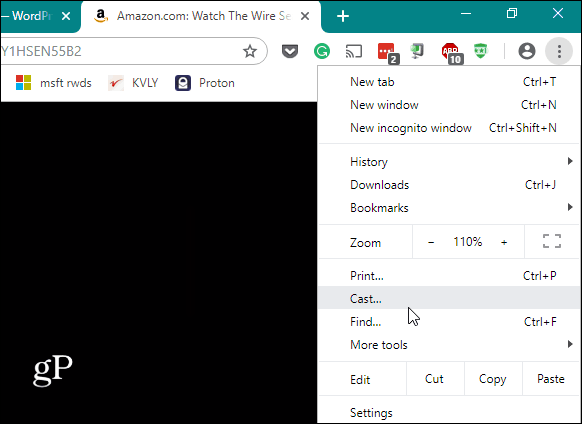
Odprlo se bo drugo okno, v katerem bodo prikazane vse odkrite Googlove naprave v vašem domačem omrežju, na katere lahko brskalnik predvaja ta zavihek brskalnika. Izberite televizijo, v katero je priključena naprava Chromecast. Ko se predvajanje začne, bo naprava postala modra.
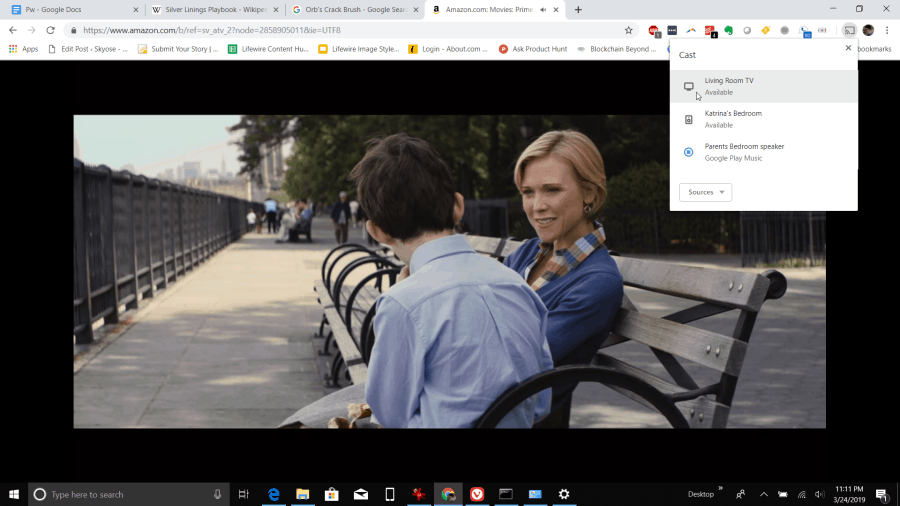
Kako izboljšati kakovost primarnega pretoka Amazon
Med pretakanjem vsebine Amazon Prime boste opazili nekaj težav. Eno je, da če poskušate gledati video v svojem brskalniku, hkrati pa se pretaka tudi na Naprava Chromecast, zvok bi lahko začel jecljanje.
Druga težava je, da pretakanje zavihka omeji kakovost na 1080p, kakovost pa se lahko zmanjša, če imate slabo omrežno povezavo ali počasno omrežno kartico.
Obe težavi lahko izboljšate z nekaj majhnimi popravki. Prvi je omogočanje zastave v brskalniku Chrome, imenovano # enable-new-remote-playback-pipeline. To optimizira pretakanje video vsebine iz brskalnika v oddaljene naprave, kot je Chromecast. Če želite to omogočiti, vnesite krom: // zastave / # odstranjevanje medijev v polju URL brskalnika.
Vrsta: daljinski v iskalno polje. Set Omogočite nov cevovod za predvajanje na daljavo do Omogočeno.
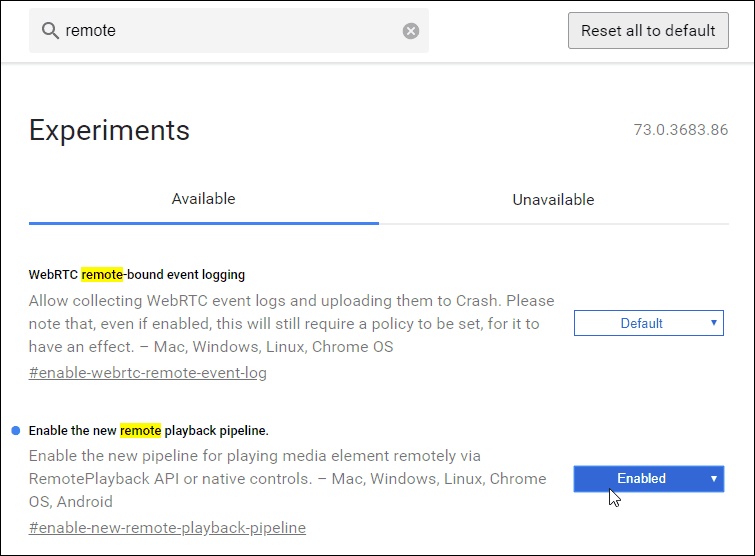
Boste morali klikniti Znova zaženite zdaj gumb za ponovni zagon brskalnika. Ko ponovno zaženete videoposnetek Amazon Prime in ga predvajate na Chromecast, morate videoposnetek nastaviti v celozaslonski način, da v celoti izkoristi to funkcijo.
Drug način za izboljšanje kakovosti pretakanja videov na Chromecast je posebna nastavitev v aplikaciji Google Home za uporabo načina 50Hz HDMI. To izboljša kakovost videa, če vaš televizor lahko podpira 50Hz HDMI.
Za dostop do tega:
- Odprite aplikacijo Google Home.
- Tapnite televizor, na katerega je povezan Chromecast.
- Tapnite ikona zobnika za vstop v nastavitve za Chromecast.
- Pomaknite se navzdol do Zaslon odsek in omogočite Uporabite 50Hz HDMI način.
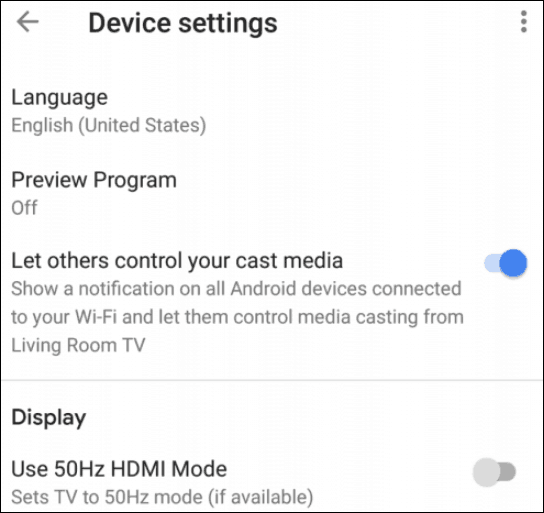
S tem dvema nastavitvama morate opaziti znatno izboljšanje kakovosti pretakanja videoposnetkov, ko predvajate video z zavihka Amazon Prime.
Prilagajanje glasnosti pri vlivanju Amazon Prime
Mnogi mislijo, da med predvajanjem iz Amazon Prime ne morete nadzirati glasnosti, razen če uporabljate daljinski upravljalnik televizorja. To bi bilo žal, saj oddajanje zavihka, ki pretaka Amazon Prime, ponavadi deluje manjši od večine storitev.
K sreči to ne bi moglo biti dlje od resnice. Ko začnete predvajati zavihek, lahko glasnost nadzorujete na več načinov.
Najprej lahko spremenite glasnost iz samega Amazon Prime. Med pretakanjem v celozaslonskem načinu se prikaže ikona zvočnika. Prilagodite to največji glasnosti. Najverjetneje to ne bo dovolj glasno, vendar je to dober začetek.
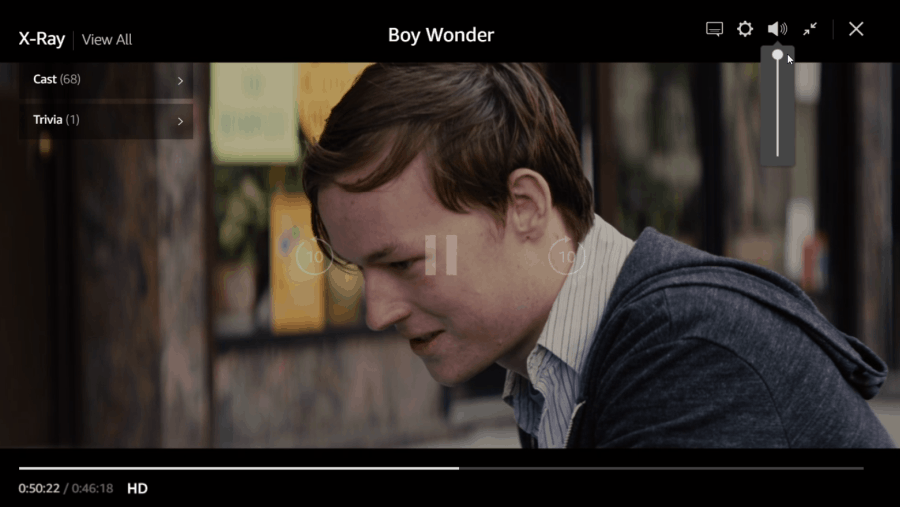
Nato lahko z aplikacijo Google Home prilagodite glasnost svoje naprave Chromecast. To ponavadi najbolj vpliva na celotno prostornino.
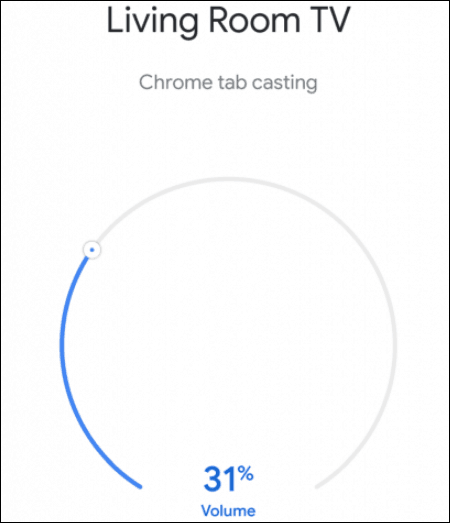
Za dostop do tega zaslona:
- Odprite aplikacijo Google Home.
- Pomaknite se navzdol do televizije Chromecast, ki jo predvajate, in se dotaknite nje.
- Premaknite drsnik za glasnost okoli loka, dokler glasnost ni dovolj glasna.
Kvote so dobre, da te glasnosti ne boste mogli nastaviti na 100%, ne da bi glasnost postala preglasna.
Če v Googlovem domu dosežete 100%, je v resnici zadnja možnost sam televizor. Ko nastavite glasnost televizorja na 100%, so vse nastavitve glasnosti za predvajanje Amazon Prime tako glasne, kot jih lahko dobite pri predvajanju.
Svoboda igranja Amazonije
Žal je Amazon ena redkih storitev za pretakanje videoposnetkov, ki se je odločila, da se ne bo odločila za igranje kastingov. Zadnja stvar, ki jo morate storiti, je nakup a Požarna TV naprava. S tem bo nagradilo le dejstvo, da se Amazon noče vključiti v druge naprave.
Amazon vam nikakor ne preprečuje, da bi predvajali zavihek brskalnika Chrome, zato je to odlična rešitev, dokler se Amazon končno ne odloči, da bo svoji storitvi video streaminga dodal funkcijo igranja.



